在使用电脑连接网线时,经常会出现显示服务错误的问题,导致网络无法正常连接。本文将介绍一些解决方法,帮助您快速排除网络连接问题,并修复服务错误。

检查网线是否插好
请确保网线插头与电脑的网口紧密接触,没有松动或断裂,以免影响网络连接的稳定性。
重启路由器和电脑
有时候重启路由器和电脑能解决一些临时的网络问题,尝试关掉电源,等待数分钟后再次开启,重新连接网线进行测试。
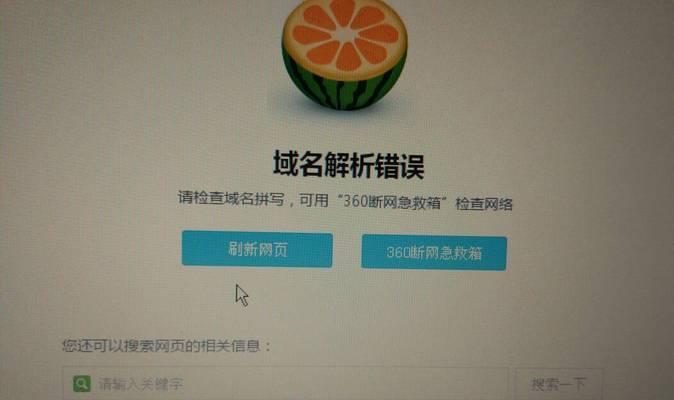
检查网线是否损坏
有时候网线本身会出现损坏情况,导致连接不稳定或无法连接。可以更换另一根可靠的网线进行测试。
检查网络配置
打开电脑的网络设置,确保IP地址、子网掩码、默认网关等网络配置是正确的,这些设置对于正常的网络连接至关重要。
更新网卡驱动程序
有时候网卡驱动程序过期或与操作系统不兼容,会导致网络连接问题。可以去电脑制造商或网卡制造商的官方网站下载最新的驱动程序,更新后重新连接网线进行测试。
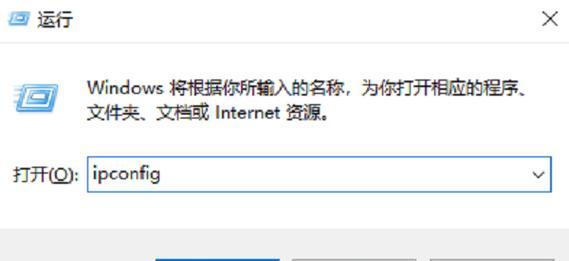
检查防火墙设置
防火墙可能会阻止某些网络连接,导致服务错误的出现。检查电脑的防火墙设置,确保允许所需的网络连接通过。
清除DNS缓存
DNS缓存可能会存储错误的IP地址,导致网络连接问题。在命令提示符窗口中输入“ipconfig/flushdns”命令清除DNS缓存,然后重新连接网线进行测试。
更改DNS服务器地址
有时候使用不稳定的DNS服务器地址也会引起网络连接问题。尝试更改DNS服务器地址为公共DNS服务器,如GoogleDNS(8.8.8.8和8.8.4.4),然后重新连接网线进行测试。
检查网络代理设置
某些网络代理设置可能会干扰正常的网络连接。确保电脑的代理设置处于关闭状态,并重新连接网线进行测试。
运行网络故障排除工具
操作系统通常提供网络故障排除工具,可以诊断和修复一些常见的网络连接问题。运行这些工具,跟随提示进行修复。
检查网络硬件设备
如果以上方法无效,可能是网络硬件设备出现故障。检查路由器、交换机等网络设备是否正常工作,尝试将电脑连接到其他设备进行测试。
联系网络服务提供商
如果所有尝试都没有解决问题,可能是网络服务提供商的问题。联系他们的技术支持,报告您遇到的问题,寻求进一步的帮助。
寻求专业技术支持
如果您不确定如何处理或没有足够的技术知识解决问题,建议寻求专业技术支持。专业人员可以快速诊断并解决网络连接问题。
保持网络设备和系统更新
定期更新路由器、网卡驱动程序、操作系统和安全软件等可以减少网络连接问题的发生。确保您的设备和系统始终处于最新状态。
通过以上的方法,您应该能够解决电脑连接网线显示服务错误的问题。请根据实际情况逐一尝试,并根据具体错误信息来选择适合的解决方法。如果问题仍然存在,建议寻求专业技术支持来帮助您解决问题。

当我们的戴尔电脑遇到一些故障时,如系统崩溃、启动错误或者无法进入操作...

在现今的社交媒体时代,我们拍摄和分享照片的频率越来越高。很多人喜欢在...

在使用电脑过程中,我们时常遇到各种驱动问题,这些问题往往会给我们的正...

随着智能手机的普及,手机成为人们生活中必不可少的工具。然而,我们经常...

随着手机使用的普及,人们对于手机应用程序的需求也日益增加。作为一款流...